Wir zeigen Euch, wie Ihr Bless Online in Eurem Garten mit dem Steam Controller spielen könnt.
Es ist sehr warm draußen. Und obwohl man Bless spielen möchte, macht einem die Hitze einen Strich durch die Rechnung. Doch mit diesem kleinen Trick könnt Ihr Euch in den kühlen Garten setzen und von dort Eure Abenteuer in der Welt von Bless Online erleben. Wir zeigen euch wie, in sechs einfachen Schritten.
Schritt 1: Verbindet den Steam Controller mit Eurem PC
Verbindet Euren Steam Controller drahtlos mit Steam auf Eurem PC. Dafür steckt Ihr den Drathlosempfänger in Euren PC und wählt im Big Picture Modus das Einstellungssymbol oben rechts.

Unter „Controller“ wählt Ihr die Option „Controllereinstellungen“ und wählt dann „Steam Controller hinzufügen“. Folgt nun den Anweisungen auf dem Bildschirm.
Schritt 2: Wählt eine passende Controllerkonfiguration für Euch aus
Geht an Euren Rechner und wählt im Big Picture Modus Bless Online aus. Wählt dort „Spiel Verwalten“ und dann „Controllerkonfiguration“. Geht auf „Konfigurationen durchsuchen“ und wählt eine Konfiguration aus. Ich persönlich verwende „v2.1 BASIC Bless Online (Based off default keybinds) von 5Miles, doch Ihr könnt auch jeder andere Konfiguration verwenden.
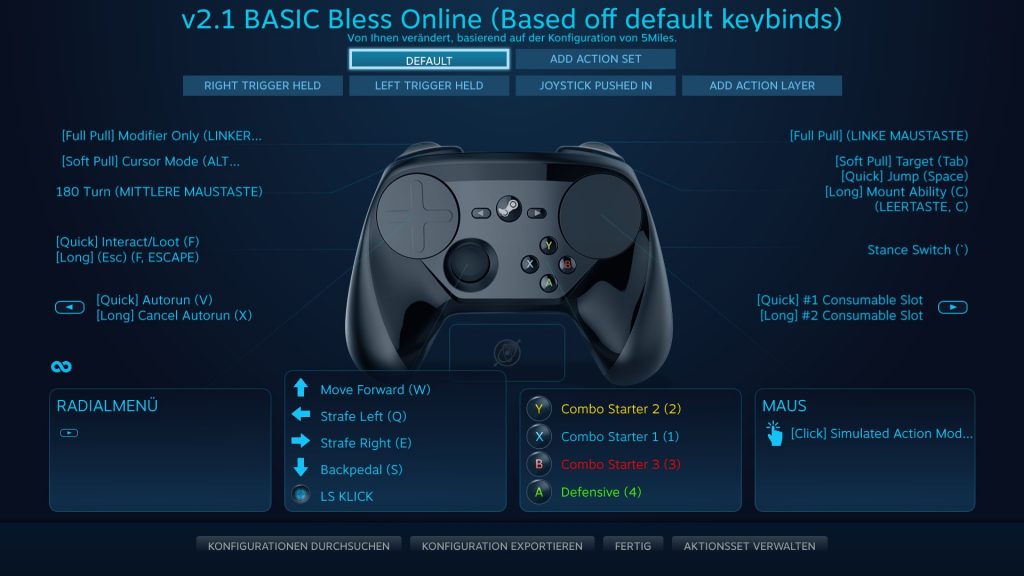
Übernehmt diese und fahrt mit Schritt 2 fort. Falls Ihr einfach nur Bless Online mit dem Steam Controller spielen wollt, fahrt Ihr mit Schritt 5 fort.
Schritt 3: Installiert die Steam Link-App
Ladet Euch die Steam Link-App aus dem Google Play Store herunter. Die App gibt es aktuell nur für Android. Startet die App auf Eurem Smartphone oder Tablet und folgt den Anweisungen. Aktiviert Euer Bluetooth und verbindet den Steam Controller mit Eurem Handy oder Tablet.

Schritt 4: Stellt eine Verbindung zwischen Eurem PC und Eurem Handy/Tablet her
Verbindet Euch nun mit Eurem Computer übers WLAN und prüft die Verbindung zwischen der Steam Link-App und Eurem PC, auf dem Steam ausgeführt wird.
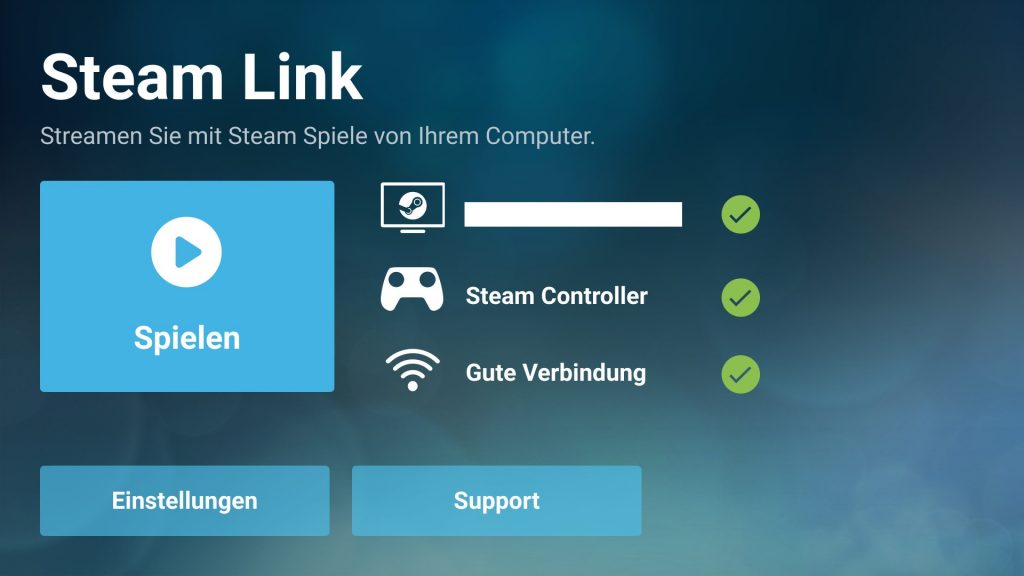
Tipp: Ist Eure Verbindung schlecht oder bricht ab, wählt unter „Streamingeinstellungen“ in der Steam Link-App unter Qualität „Schnell“. Außerdem könnt Ihr unter „Fortgeschritten“ die Auflösung beschränken. Stellt sie auf 720p oder 480p ein, solltet Ihr Probleme haben.
Schritt 5: Richtet den Steam Controller richtig ein
Wichtig: Beendet Steam! Rechtsklickt auf das Desktopsymbol und wählt unter „Kompatibilitätseinstellungen“ „Als Administrator ausführen“ aus. Bless Onlines Cheatschutz blockiert den Steam Controller, wenn Steam nicht als Administrator ausgeführt wird.
Startet Bless Online, wenn Ihr Steam als Admin ausgeführt habt. Navigiert euch durch den Launcher mit Maus und Tastatur und wählt einen Charakter zum Spielen aus.

Nun geht ihr unter Interfaceeinstellungen auf Keysettings und öffnet den Reiter „Party“. Dort weißt Ihr den Einstellungen neue Tasten zu. „Select Youself“ weißt Ihr auf dem Numpad Taste 1 zu und so weiter, bis zu „Select Party Member 5“.
Dann öffnet Ihr den Reiter „Action Bar“ und weißt „Stance Conversion“ die Taste „^“ zu. Das ist die Taste neben Eurer 1. Im Spiel wird euch das als „\“ angezeigt.
Außerdem weißt Ihr dem “Combo Extender Y” die Taste “Z” zu.

Geht nun auf den Reiter „Game Settings“ ganz oben und wählt „Control Mode“ aus. Dort entfernt Ihr den Haken bei „Left + Right Mouse Click to move“
Zuletzt geht Ihr in die Controllerkonfiguration, wählt den Reiter ganz oben „Left Trigger Held“ aus und klickt auf die Einstellungen für die „Combo Extenders“. Klickt nun auf die Fähigkeit für „Y“ und weißt Ihm die Position der Taste „Z“ zu. Englische und Deutsche Tastaturen haben nämlich ein anderes Layout.
Schritt 6: Startet im Spiel durch!
Verbindet PC und Android Gerät: Habt Ihr alles richtig eingestellt, startet Ihr die Steam Link-App auf Eurem Android Gerät, koppelt den Steam Controller und geht auf “Spielen”. Nun solltet Ihr Bless Online von überall in Eurem Haus aus genießen können.
So steuert Ihr im Spiel:
Rechts neben dem Schrägstrich, wenn Ihr den linken Bumper gedrückt haltet
- X = Fähigkeit 1/Combo Extender T
- Y = Fähigkeit 2/Combo Extender R
- B = Fähigkeit 3/Combo Extender Y
Rechter Bumper gedrückt halten:
- Linker Kreis = Ein Menü, über das Ihr Eure Mounts zum Beispiel aktivieren könnt
- Linker Stick = wählt Eure Partymitglieder aus
Rechter Bumper antippen = Tab
Linker Stick = Laufen
Rechter Kreis = Maus. Wenn Ihr ihn reindrückt verschwindet die Maus und Ihr habt eine Pseudo-Actionkamera.
Linker Kreis = Eure Fähigkeiten 4 bis 7

Rechte Schultertaste = Bei langem drücken springt Ihr
Linke Schultertaste = 180 Grad Drehung. Besonders im PvP praktisch
„Start“ Taste = Bei langem drücken konsumiert Ihr Euer erstes Item, bei kurzem drücken Euer zweites Item.
“Select” Taste = Autorun, bei langem drücken brecht Ihr den Autorun ab.

Das sind nur die wichtigsten Informationen zur Steuerung. Ihr könnt die Controllerkonfiguration selbst nach Euren Wünschen modifizieren. Wir wünschen Euch viel Erfolg bei Euren Abenteuern in Bless Online.
Ihr könnt übrigens auch jedes andere Steam-Spiel auf diese Art und Weise spielen. Die Steam Link-App funktioniert übrigens auch mit anderen Eingabegeräten, wie etwa dem PS4-Controller.




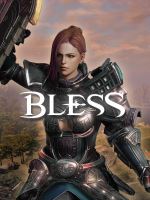
Bitte lies unsere Kommentar-Regeln, bevor Du einen Kommentar verfasst.
Hab mir schon paar mal überlegt den steam Controller zuzulegen..
Kann ihn jmd hier empfehlen?
LG
https://steamcommunity.com/…
Ich hab weder einen Steam Controller noch einen Garten :’D
Nach diesen Schritten ist mein Sechserpack Bier zwar schon alle, aber ich kann Bless auf dem Tablett spielen. Danke. 🙂
XD